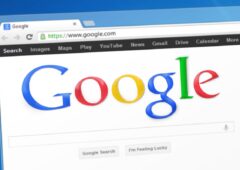Vous avez enfin reçu votre Xbox Series X ? Bravo, il est désormais temps de configurer votre nouvelle console de jeu, que ce soit au niveau de la 4K, du mode 120 Hz, de l’audio 3D ou encore de la gestion de l’énergie…
Après une longue période de pénurie, les réapprovisionnements de Xbox Series X commencent à se faire de plus en plus courants dans les magasin et les boutiques en ligne, et il devient plus facile de s’en procurer une. Il se pourrait donc que le retour à la normale, initialement attendu pour mi-2022, ait finalement lieu plus tôt que prévu. Le moment venu, lorsque vous aurez enfin rapporté le Graal dans votre salon, voici quelques paramètres essentiels à configurer pour profiter au mieux de la dernière console de jeu de Microsoft.

Xbox Series X
499 € > AmazonComment configurer la manette de la Xbox Series X ?
Microsoft met en avant le design de sa manette sans fil comme argument de vente pour sa console de jeu. Disponible en cinq coloris (noir, blanc, bleu, rouge et “Volt”), celle-ci bénéficie d’un confort d’utilisation améliorée, en partie grâce à sa surface texturée. Il est en outre possible d’y brancher un casque audio via le connecteur jack 3,5 mm. Elle n’est en revanche pas livrée avec une batterie (un pack de batterie est tout de même proposé à la vente) mais demande au contraire deux piles AA pour fonctionner.
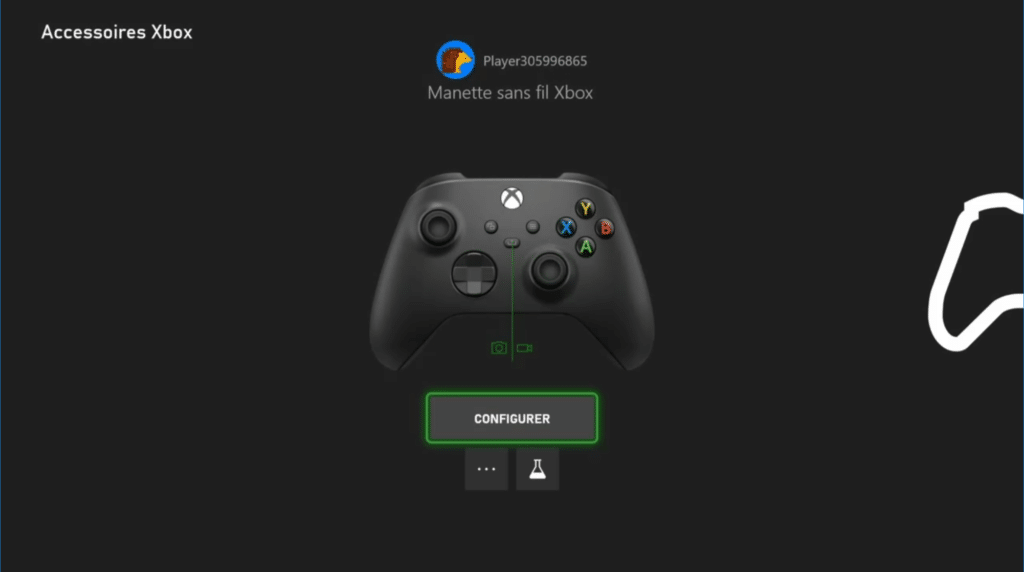
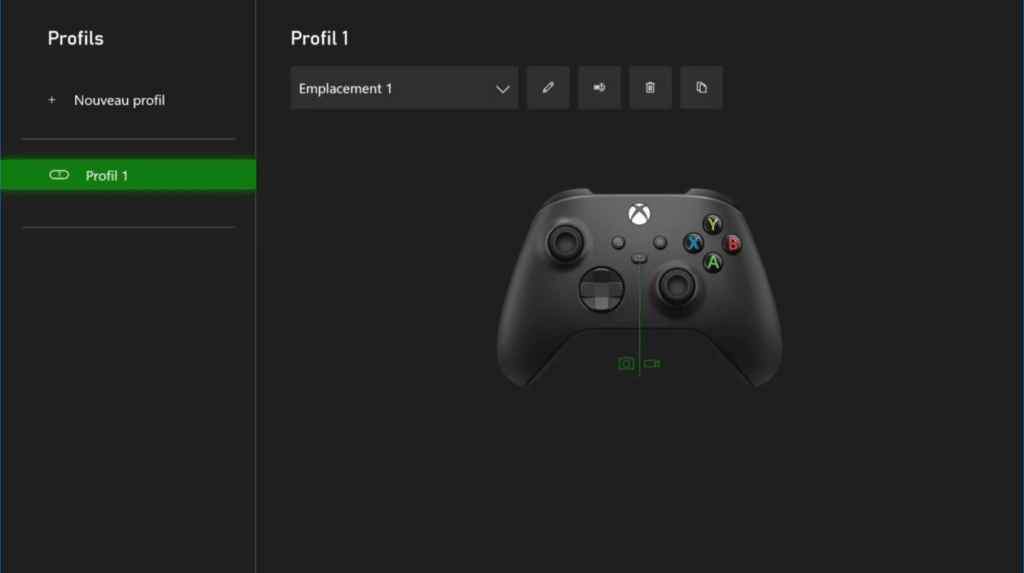
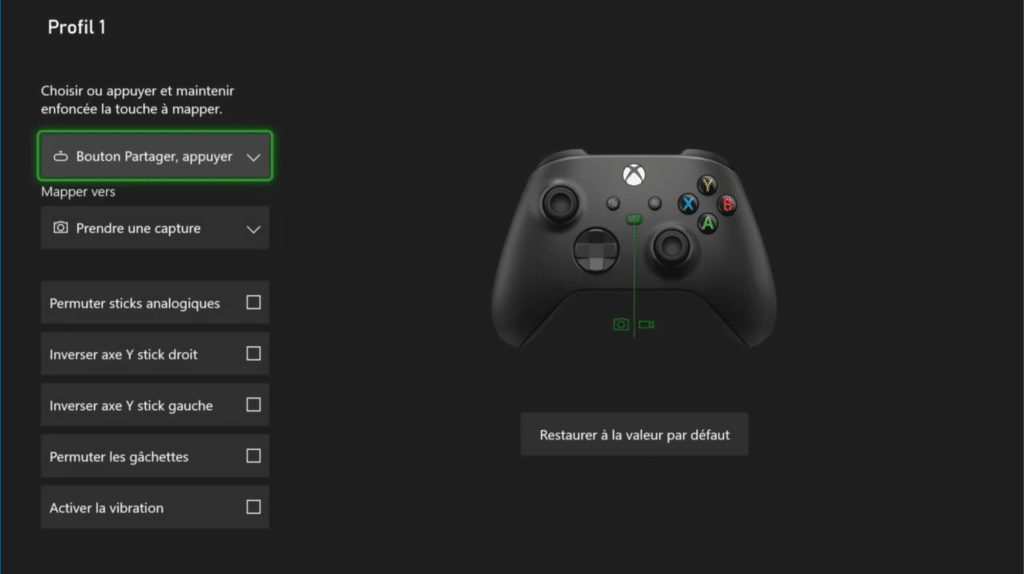
Pour configurer votre manette Xbox, il faut vous rendre dans Paramètres > Appareils et connexions > Accessoires puis sélectionner votre manette de jeu. Cliquez ensuite sur Configurer afin d’accéder à la page de configuration. Vous aurez alors la possibilité de gérer et créer plusieurs profils différents, de définir l’action réalisée lors de l’appui sur le bouton Partager, de permuter et d’inverser les sticks et les gâchettes, ou encore d’activer/désactiver la vibration. Vous avez également la possibilité de mettre à jour le firmware de la manette : pour cela retourner sur Paramètres > Appareils et connexions > Accessoires et sélectionnez votre manette Xbox. Sous le bouton Configurer, les trois points permettent d’accéder à la page de mise à jour, mais également à d’autres réglages (activation du Copilot, affectation de la manette à un joueur…). Il est enfin possible au même endroit de lier la manette à un profil spécifique, afin que son utilisation vous connecte automatiquement à votre compte principal.

Manette Xbox Noire Sans Fil – Carbon Black
59.95 € > AmazonXbox Series X : choisir les paramètres audio parfaits
Si les réglages de base permettent d’utiliser votre téléviseur comme sortie audio, il est également possible d’utiliser un récepteur capable de traiter des signaux non compressés 5.1 ou 7.1, voire des formats compressés. Si tel est le cas, rendez-vous dans Paramètres > Général > Volume et sortie audio puis sélectionnez le format qui correspond le mieux à votre système.
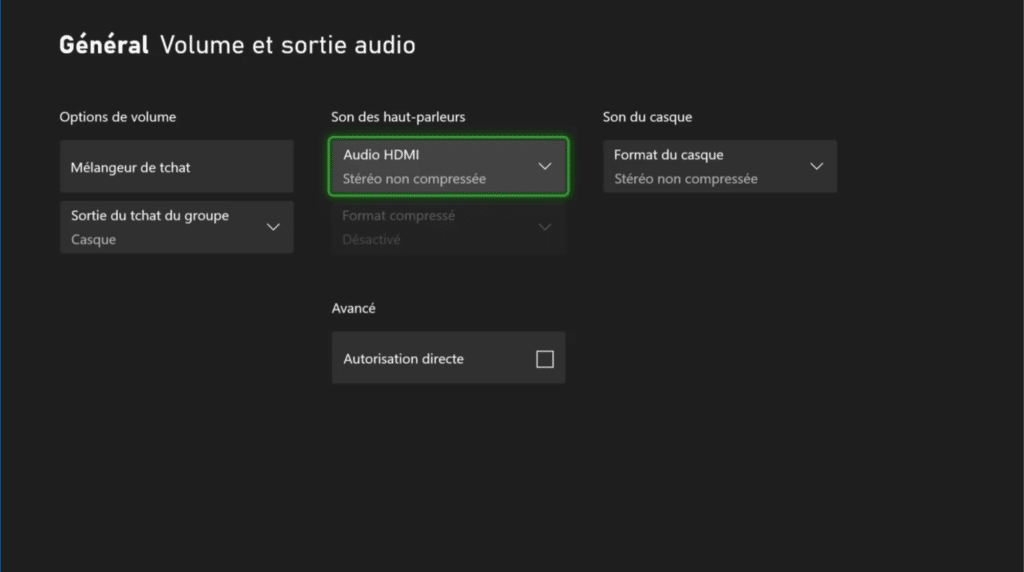
La gestion des casques se passe au même endroit, que celui-ci soit connecté à la console ou à la manette. Par défaut, le format est réglé sur Stéréo non compressé, mais il est possible d’activer un son spatial en choisissant Windows Sonic. Microsoft propose également les formats DTS Headphone:X et Dolby Atmos for Headphones, mais il vous faudra acheter une application supplémentaire sur le Store pour activer l’un de ces modes.
Activer la 4K, le mode 120 Hz ou l’Auto HDR
La Xbox Series X supporte la 4K à 120 Hz, mais il faut pour cela que votre téléviseur soit compatible. Normalement, la console devrait automatiquement détecter les paramètres de votre téléviseur. Pour le vérifier, rendez-vous dans Paramètres > Général > Options d’affichage et TV, puis Détails TV 4K. La console vous indiquera alors quels modes d’affichages sont pris en charge, en particulier si la 4K à 60 Hz ou 120 Hz est possible, ou à défaut si la définition 1440p (natif) à 120 Hz est compatible (c’est le cas sur notre excellent Philips 558M1RY Momentum Ambiglow de test). Vous saurez également si vous pouvez activer le Dolby Vision pour les jeux en 4K à 60 Hz ou 120 Hz. La compatibilité avec le 4K 10 bits à 24 Hz, 50 Hz ou 60 Hz est également indiquée, une fonctionnalité intéressante lorsqu’il s’agit de regarder des films et des séries TV grâce à sa Xbox Series X
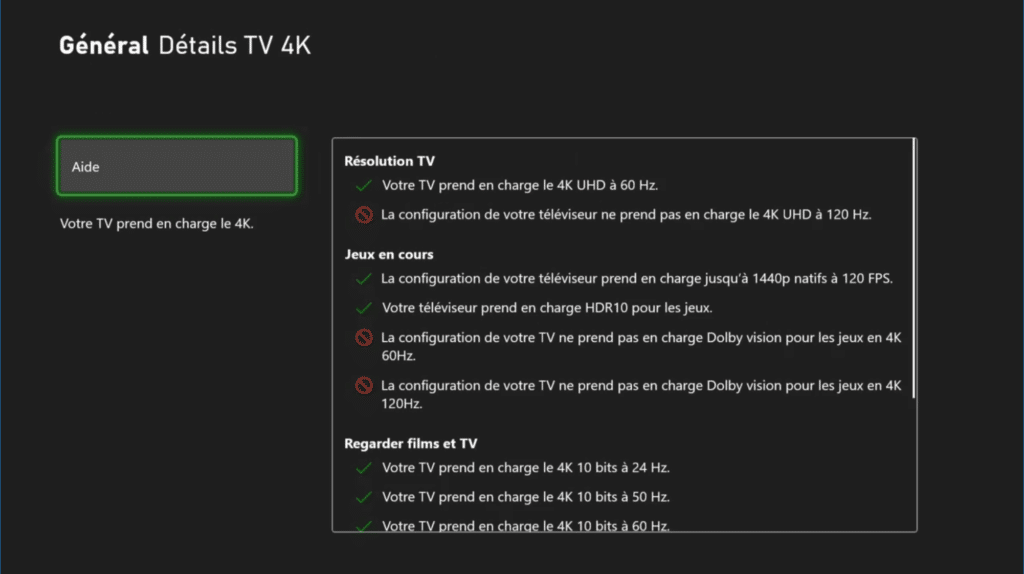
Pour activer le mode 4K, il faut tout d’abord vous rendre dans le menu situé dans Paramètres > Général > Options d’affichage et TV > Modes vidéo, puis cocher Autoriser le 4K. Ce menu vous permet également d’activer (toujours si votre téléviseur est compatible) les modes 24 Hz et 50 Hz, le taux de rafraichissement variable, le HDR10 et l’Auto HDR, le Dolby Vision, le mode de faible latence ou encore le mode YCC 4:2:2 (un mode de compression demandant moins de bande passante, nécessaire pour la compatibilité avec les anciens écrans 4K). Ensuite, rendez-vous dans Paramètres > Général > Options d’affichage et TV, puis Résolution. Choisissez alors le mode 4K UHD. Si votre téléviseur est compatible 120 Hz, vous pourrez également sélectionner cette fréquence de rafraichissement juste en dessous.
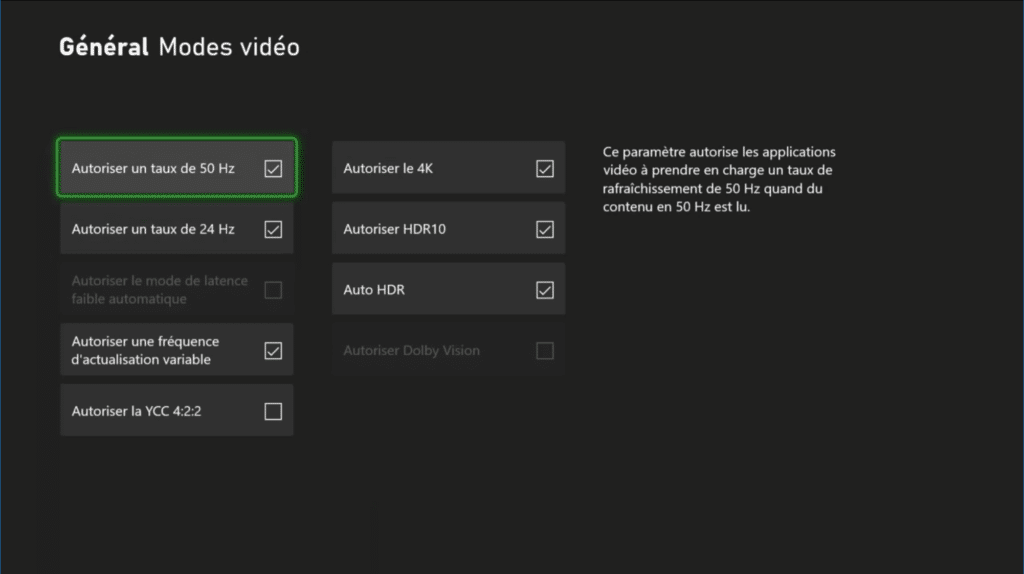
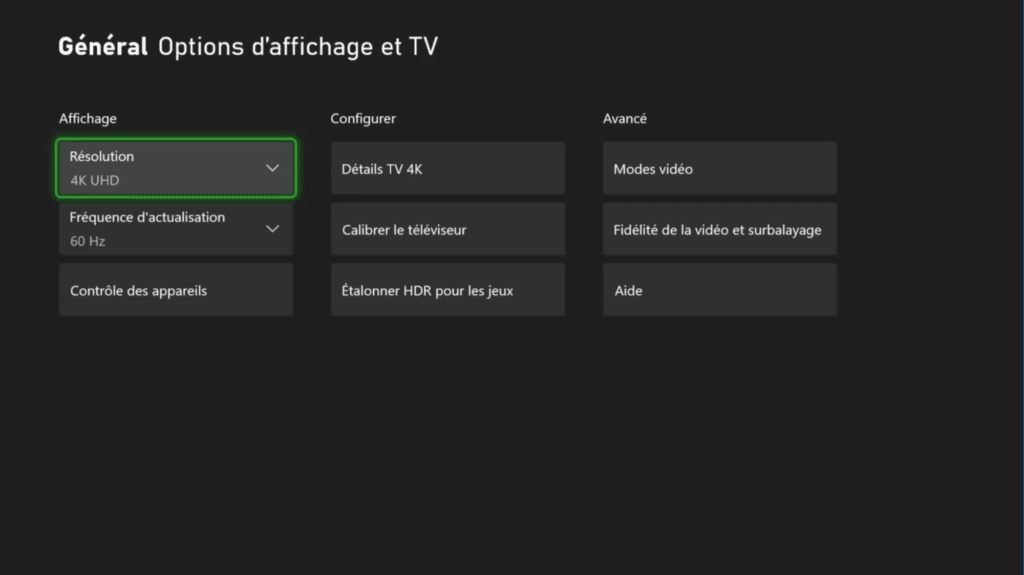
Xbox Series X : activer le mode FPS Boost
Depuis la mise à jour du mois de mars, il est possible d’activer le mode FPS Boost sur plus d’une quarantaine de jeux rétrocompatibles tels que Dishonored : Definitive Edition, The Elder Scrolls V : Skyrim Special Edition, Fallout 4, Fallout 76 ou encore Prey, et donc de jouer à 60 voire 120 FPS suivant les titres, au lieu de 30 FPS auparavant, avec parfois en contrepartie une baisse de la définition. Mais cette fonctionnalité n’est pas forcément activée par défaut.
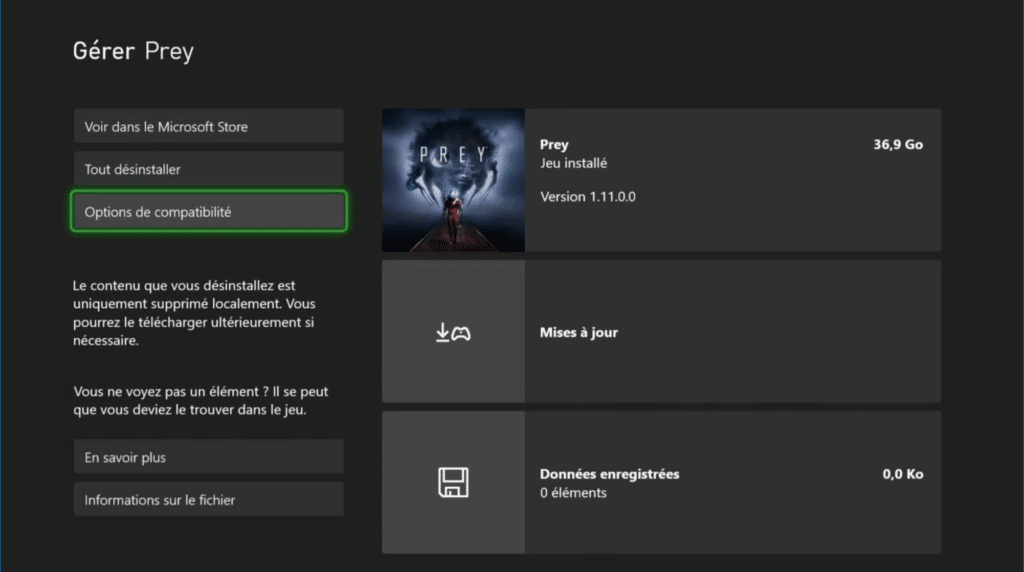
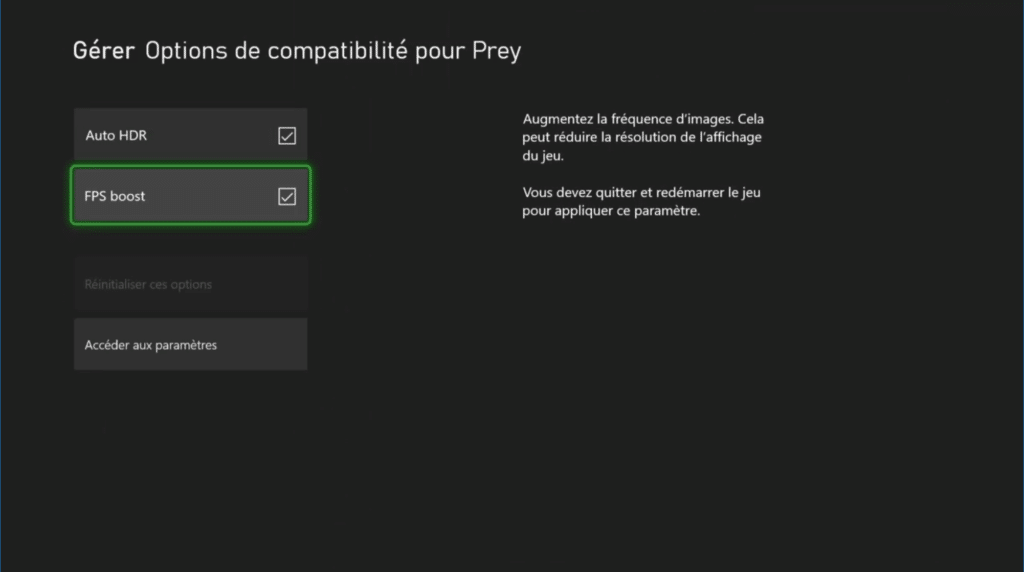
Pour le vérifier et activer le cas échéant le FPS Boost, il vous faudra donc aller dans le menu Xbox, survoler le jeu puis appuyer sur Start. Ensuite, choisissez Gérer le jeu et les add-ons, puis Options de compatibilité et enfin cocher la case FPS Boost.
Activer l’économie d’énergie sur sa Xbox Series X
La Xbox Series X bénéficie enfin d’une gestion poussée de l’énergie. Il est par exemple possible de mettre en veille la console au bout d’un certain temps, de régler le mode de veille (démarrage instantané ou économie d’énergie), de désactiver le stockage lorsque la console est éteinte, voire d’éteindre justement totalement la console. Pour cela, rendez-vous dans Paramètres > Général > Mode d’alimentation et démarrage puis sélectionnez vos options à votre guise.
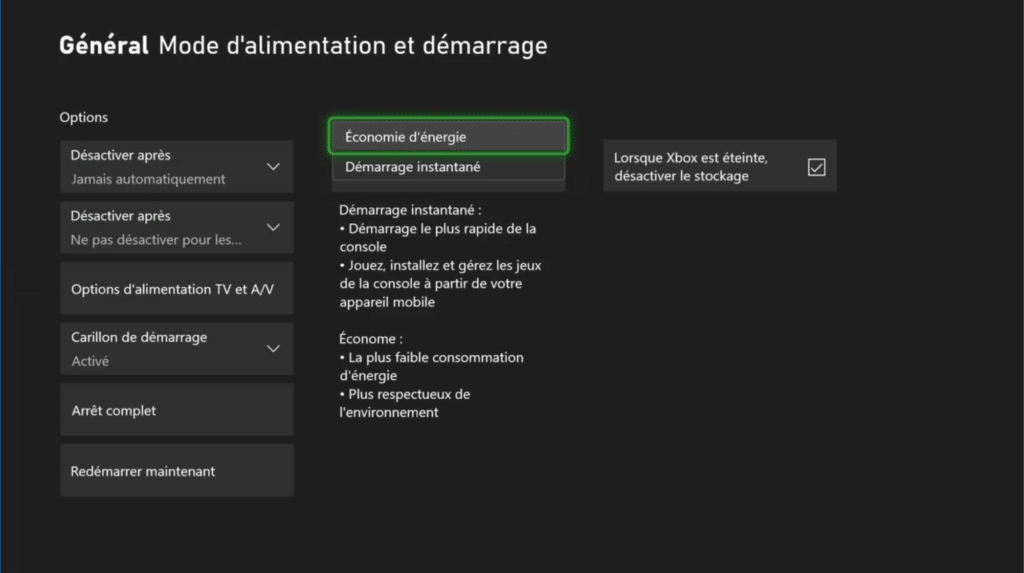
C’est également à cet endroit, en cliquant sur Options d’alimentation TV et A/V, qu’il est possible d’activer le HDMI-CEC. Cette fonctionnalité permet d’activer et de désactiver, d’allumer et d’éteindre, les autres appareils compatibles en même temps que la console.